Excel表格如何制作折线图表?
1、打开你的数据表格,要有完整的数据表格才能做图表。
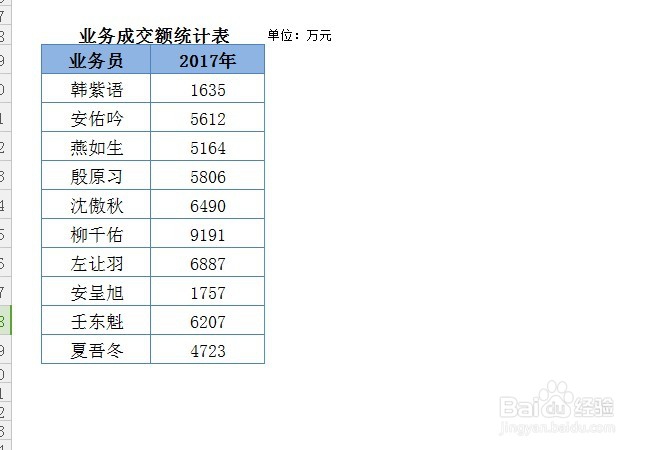
2、然后把需要做图表的数据先选中。
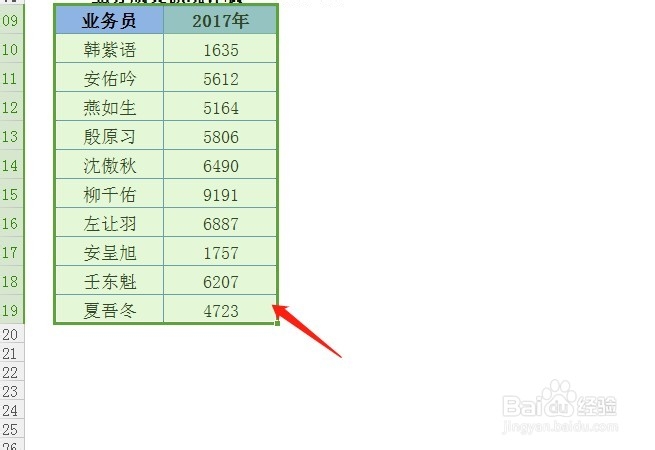
3、点击菜单栏插入—图表。

4、选择图表的种类为折线图,点击确定插入图表。

5、图表插入到表格当中,我们开始对图表进行设置,点击图表右侧的图表元素,勾选标题轴和数据标签。
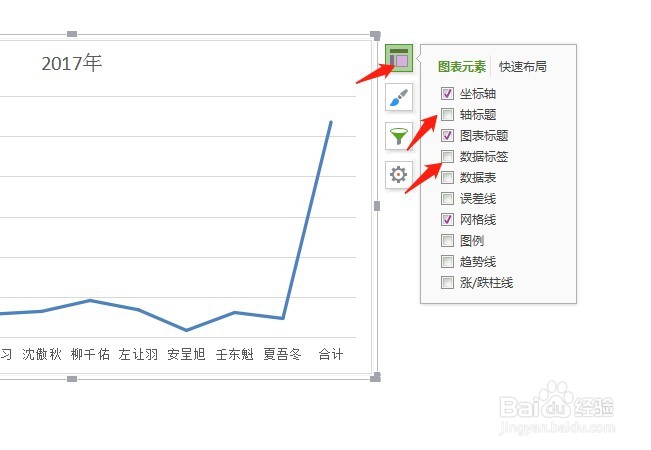
6、分别把标题和横纵坐标轴的标签更改好。
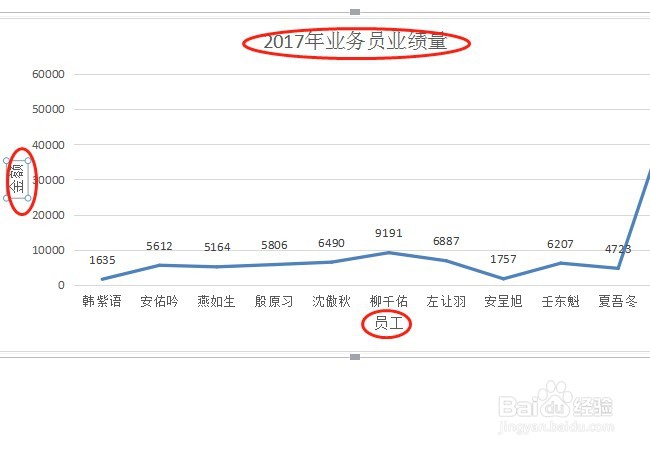
7、对数据标签进行颜色设置,在文本设置中,选择文本填充颜色。根据自己的喜好设置。
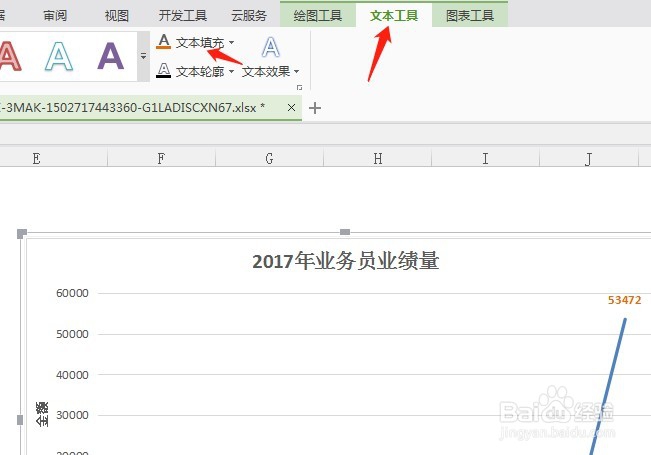
8、然后我们插入的图表就完成了,也可以根据你自己的需要对图表进行深一步的设置。

声明:本网站引用、摘录或转载内容仅供网站访问者交流或参考,不代表本站立场,如存在版权或非法内容,请联系站长删除,联系邮箱:site.kefu@qq.com。
阅读量:154
阅读量:80
阅读量:71
阅读量:86
阅读量:182